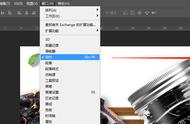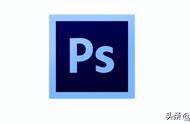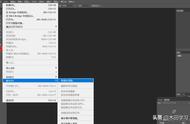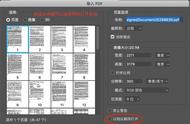PS移动工具的使用之在不同文档间使用移动工具:1、移动工具的作用?
最常用的工具之一,可以移动图像、图层及选区到指定位置。
2、认识移动工具
打开两个或多个文档,使用选择工具拖动要移动的对象(选中要移动的图层且是未锁定状态)至另一个文档的标题栏,直至窗口切换到另一个文档窗口,鼠标拖动到文档窗口即可。
实操:将素材2图层1移动到素材1中:素材2:图层1

素材1:




,